Sådan uploader du din musiksamling til Amazon musik (så du kan afspille den fra ekkoen)

Selv om der er noget at sige for nemheden af streaming musiktjenester, er der også noget at være sagde for at nyde musik fra din personlige samling, især hvis det indebærer sjældne eller uklare ting, der ikke findes på streamingtjenesterne. Hvis du f.eks. Vil have adgang til dit personlige musikbibliotek online, hvis du f.eks. Vil spille det via Amazon Echo, kan du uploade alle dine sange til Amazon Music for adgang overalt.
Opdatering : Desværre Amazon lukker denne service ned den 15. januar 2018. Men hvis du uploader din musik nu, vil den forblive tilgængelig til streaming indtil januar 2019, så gør det nu!
RELATED: Sådan bruger du din Amazon Echo som en Bluetooth-højttaler
Selvfølgelig kan du få din personlige musik til at pumpe gennem din Echo ved at parre din telefon med Echo via Bluetooth, men du får ikke kontrol med musikken med din stemme, hvilket er hele punktet på Ekko i første omgang. For de fleste er Google Play nok et bedre spil for at uploade din musik, da det er gratis for 50.000 sange. Men hvis du vil have integration med Amazon Echo, er du nødt til at gå med Amazons musik service.
Desværre skal du nok betale for det privilegium. Dveryone får plads til 250 sange gratis med deres Amazon-konto, men hvis du vil uploade mere end 250 sange, skal du have en Amazon Music Unlimited-konto ($ 7,99 pr. Måned for Prime medlemmer, $ 9,99 pr. Måned for alle andre). Den ubegrænsede konto giver dig ikke kun adgang til titusindvis af streaming sange, men det øger også din personlige lagergrænse fra 250 til 250.000 sange.
Når det er sagt, er enhver musik, du har købt på Amazon, ikke tællet mod den lagerplads . Det gælder ikke kun MP3-filer, enten - mange fysiske medier køb på Amazon er berettiget til deres "AutoRip" -tjeneste. Det betyder, at selvom du har en cd eller vinyloptagelse i posten, blev en digital kopi af dette album sandsynligvis automatisk tilføjet til din Amazon Music-samling (uanset om du indså det eller ej) og tæller ikke med din personlige lagerkvote. For at se alle dine købte Amazon musik (inklusive AutoRip uploads), skal du bare logge ind på din Amazon-konto og se under Min musik> Købt i Amazon Music. Enhver musik, du ser her, behøver du ikke at uploade.
Overbevist? Sådan uploader du din musik. Først skal du svinge på Amazon Music App download siden og klikke på "Download Desktop App" for at downloade en kopi af Music uploader til dit operativsystem.
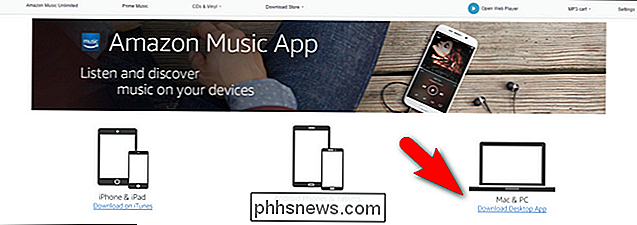
Kør installationsprogrammet. Når installationen er færdig, og det installerede program har automatisk kørsel, skal du tilslutte dine Amazon-legitimationsoplysninger og logge ind.
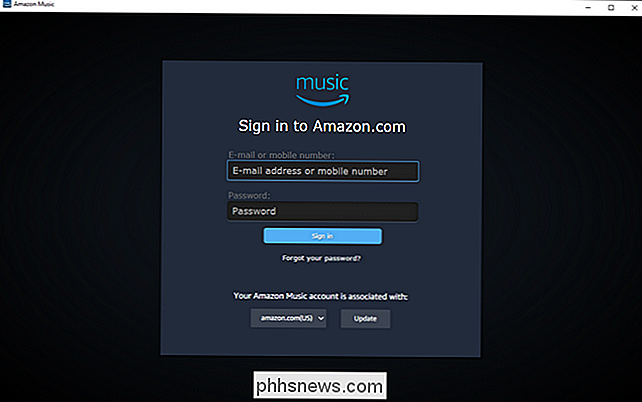
Når du er logget ind, vil du se en iTunes-esque-grænseflade med foreslået musik og så videre som vist nedenfor med en værktøjslinjen til højre.
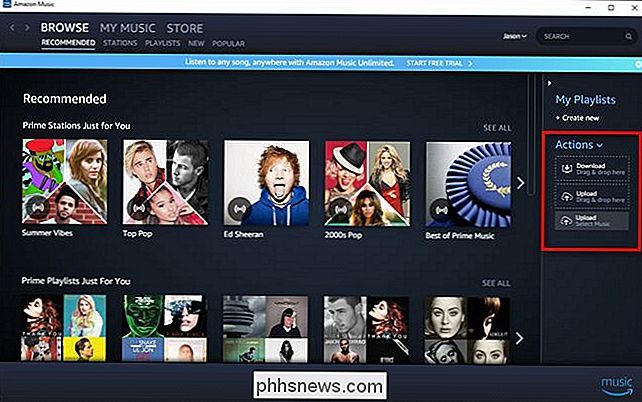
Der finder du et underafsnit af menuen "Handlinger" med navnet "Upload (Træk og slip her)" og "Upload (Vælg musik)".
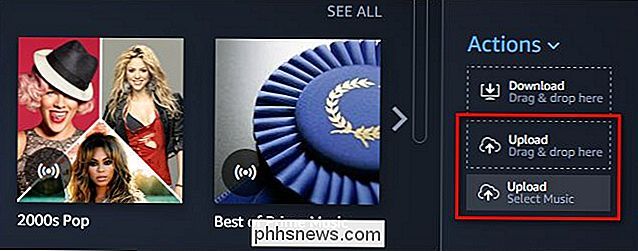
Begge er perfekt gyldige måder at sende musik til din Amazon Music Cloud Storage. Du kan droppe og slippe musikfiler på den øverste knap, eller du kan klikke på den nederste knap og manuelt vælge filer eller hele mapper til at uploade ved hjælp af operativsystemets filopkrypper. Vi drager fordel af den nemme træk og slip nu for at sende et musikhistorie, Fraggle Rockin: En samling n-boks til skyen.
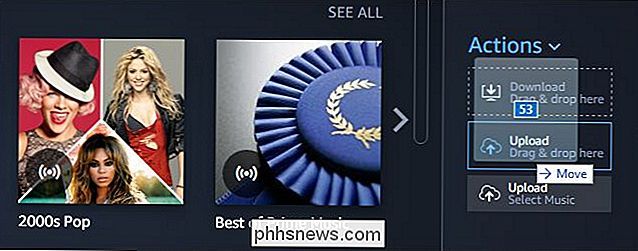
53 sange om Fraggle Rock? Vi ønsker, at der var 5.300.
Når uploadprocessen er påbegyndt, kan du klikke på knappen igen for at se fremdriften for uploaden.
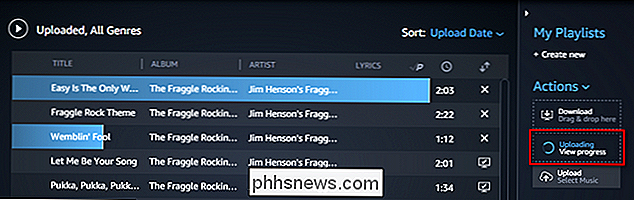
Når uploadprocessen er færdig, vil dine sange nu være tilgængelige både gennem en hvilken som helst Amazon Music app på nogen af dine enheder samt (og vigtigst) gennem Alexa. Du kan nu gå til en af dine Alexa-aktiverede enheder som dine Echo- og problemkommandoer som " Alexa, spil [uploadet albumnavn ]" eller " Alexa, spil [uploadet sangnavn] "Og hun vil spole sangen lige så flydende som hun ville fra en streaming service med en bonus - bonusen er der ikke nogen" nu spiller [sangnavn] fra Prime Music "før din personlige musik, sangen starter simpelthen bare.
Musikken er også umiddelbart tilgængelig (ingen scanning eller analyse kræves). Vi udstedte kommandoen "Alexa, spill Doozer Knitting Song" umiddelbart efter uploadprocessen var færdig, og sangen spundet op, komplet med et matchende bekræftelseskort i vores alexa.amazon.com dashboard:
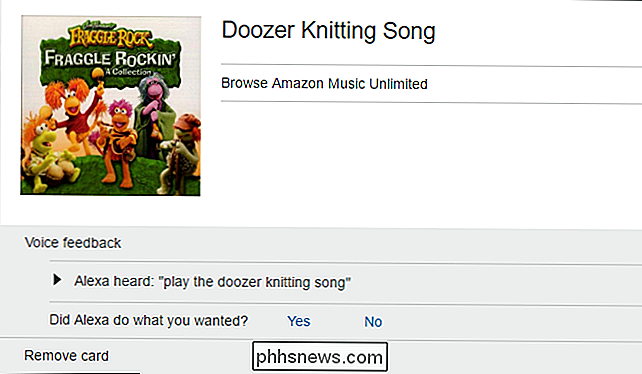
Gjorde Alexa det, vi ønskede ? Elsker en Doozer at arbejde? Ja og ja.
På dette tidspunkt er du klar til at nyde din personlige musiksamling gennem din ekko og med fuld styrke af Alexa-drevet stemmekontrol. Du skal blot gentage den enkle uploadproces for at tilføje mere musik til din Amazon Music-konto og nyd.

Hvad er "coreaudiod", og hvorfor kører det på min Mac?
Så du så noget, der hedder "coreaudiod", mens du kigger på Activity Monitor. Hvad gør det, og kan det forårsage problemer? RELATERET: Hvad er denne proces, og hvorfor kører den på min Mac? Denne artikel er en del af vores igangværende serie, der forklarer forskellige processer, der findes i Aktivitet Overvåg, som kernel_task, hidd, mdsworker, installd, WindowServer, blued, launchd, dbfseventsd og mange andre.

Sådan konfigurerer du et ude af office Svar på Outlook.com
Hvis du vil være ude af kontoret et stykke tid, gør Outlook.com det nemt at konfigurere automatisk svar, der sendes ud, når du modtager en besked, så senderen ved, at du ikke vil læse eller svare på e-mails i løbet af den tid. Du kan oprette en brugerdefineret besked, der sendes ud i en bestemt tidsramme, hvis du vælger, til alle, der e-mailer dig, eller kun til personer i din kontaktliste.



